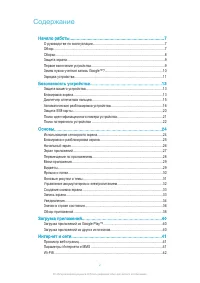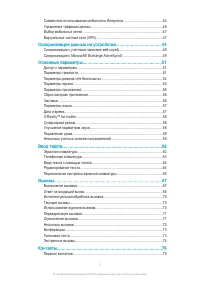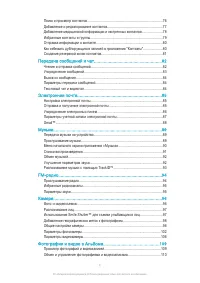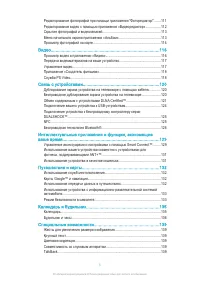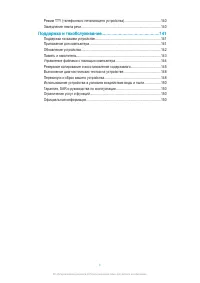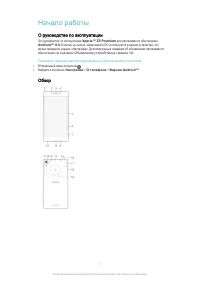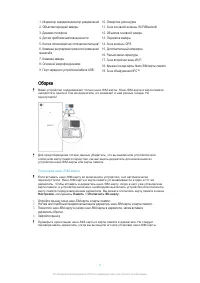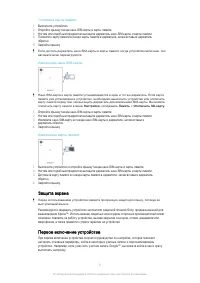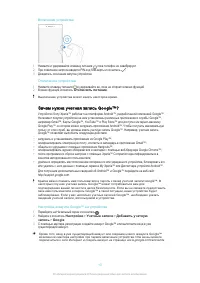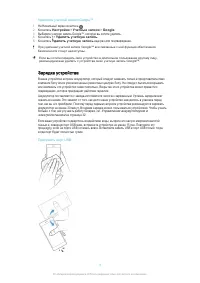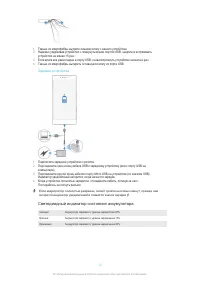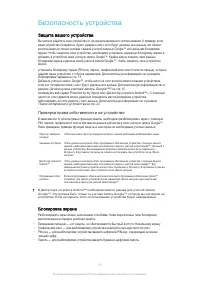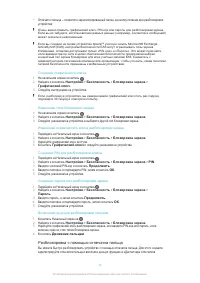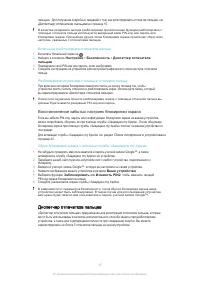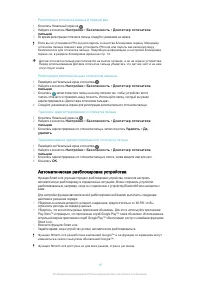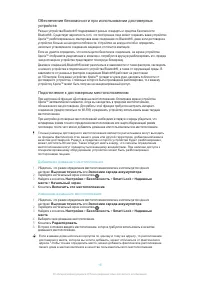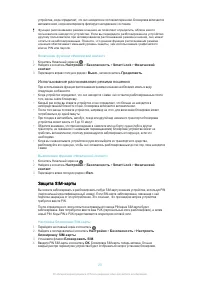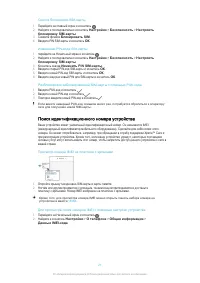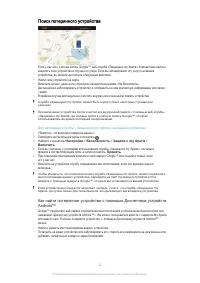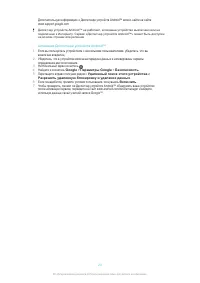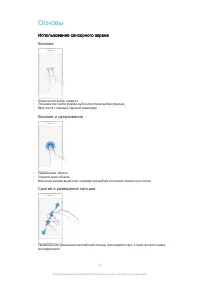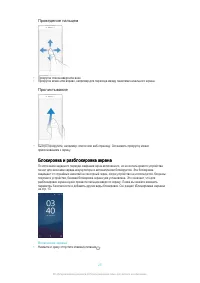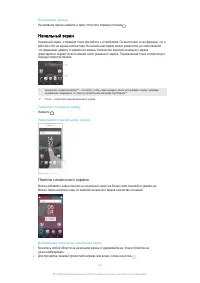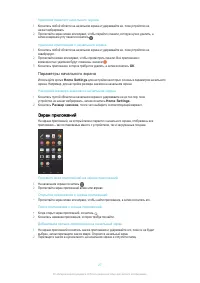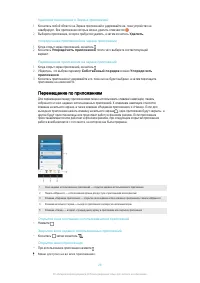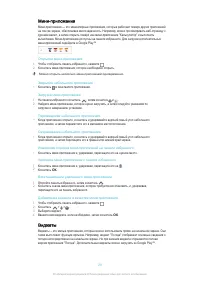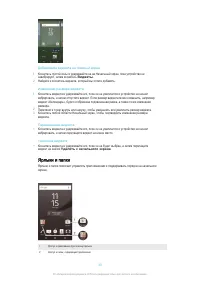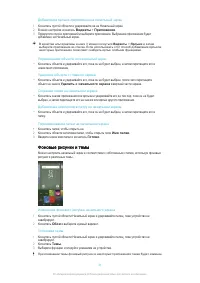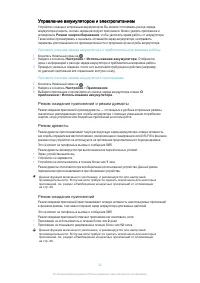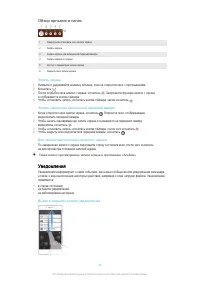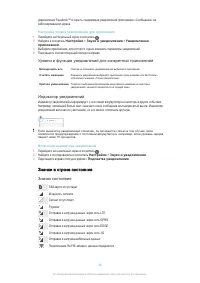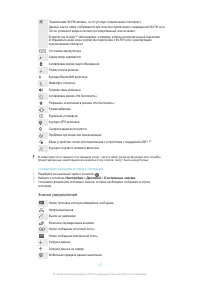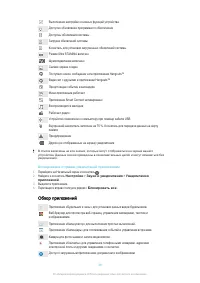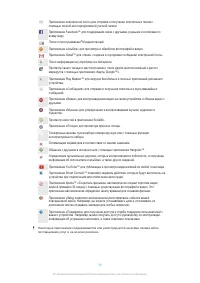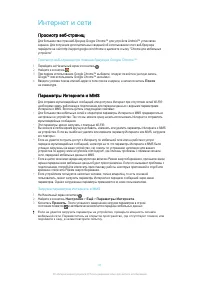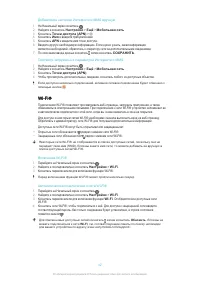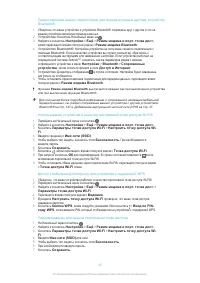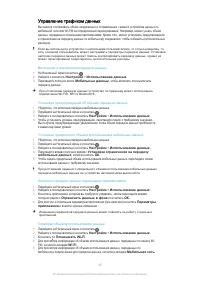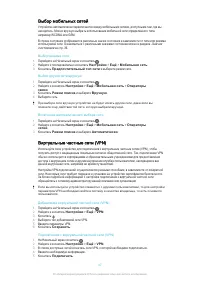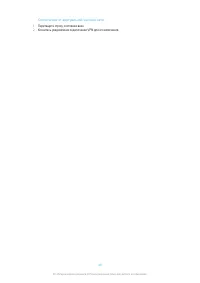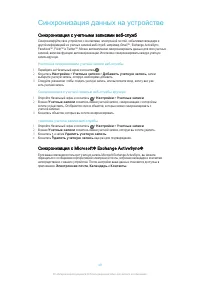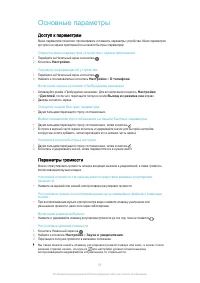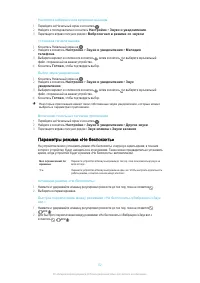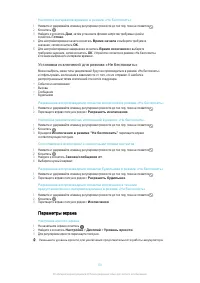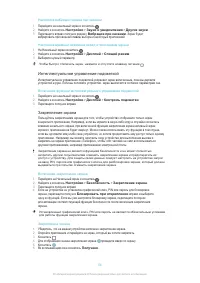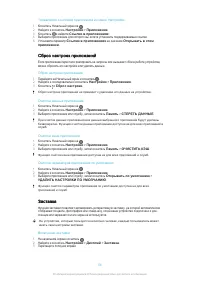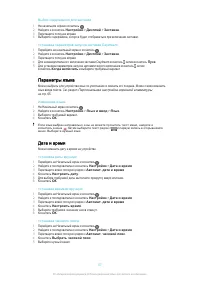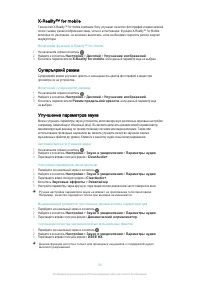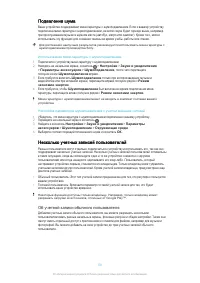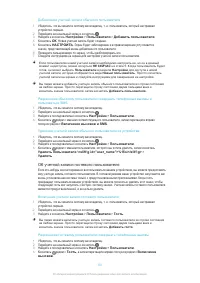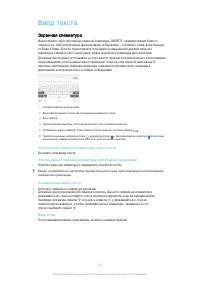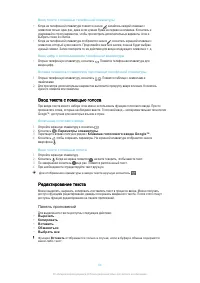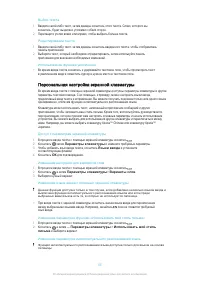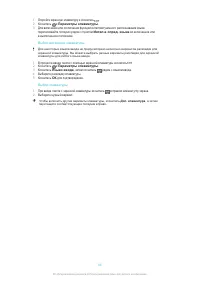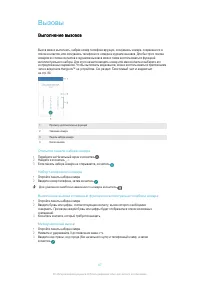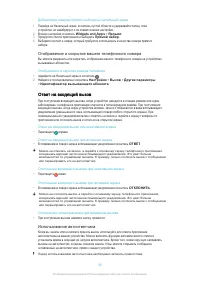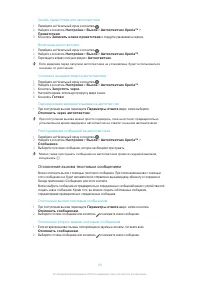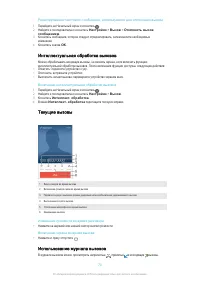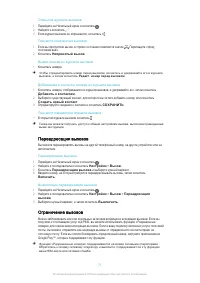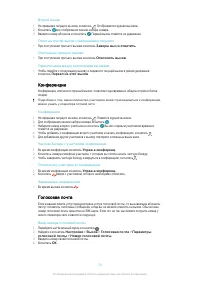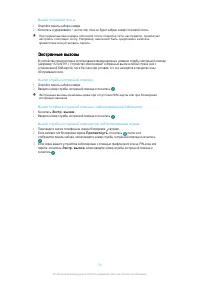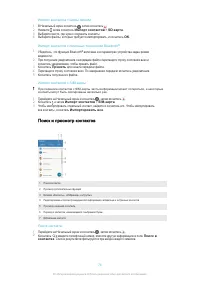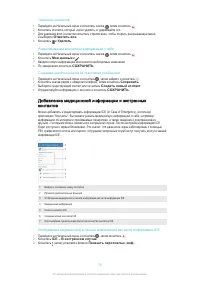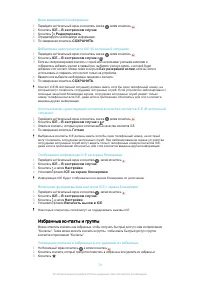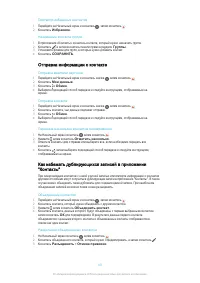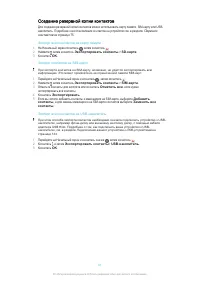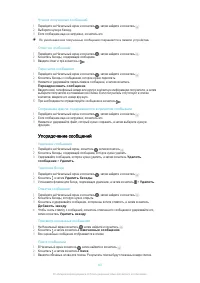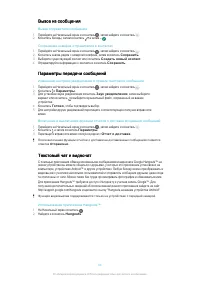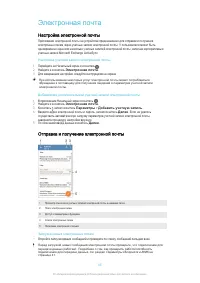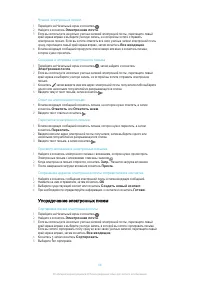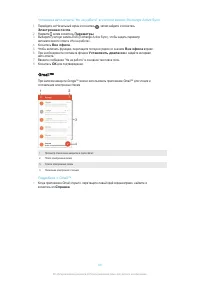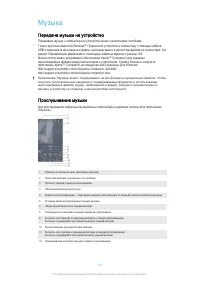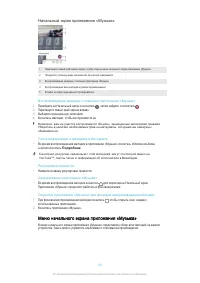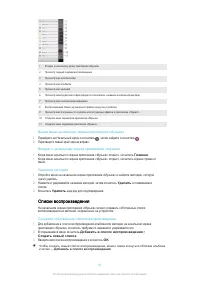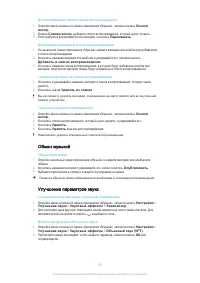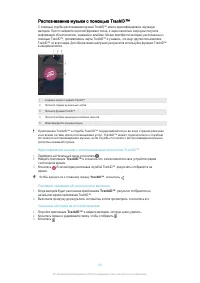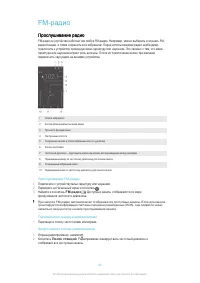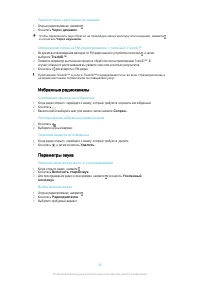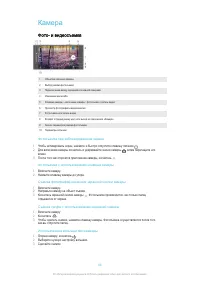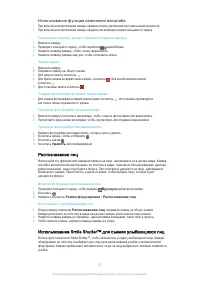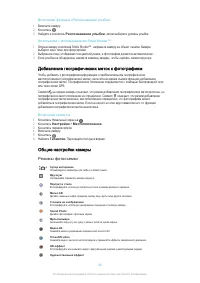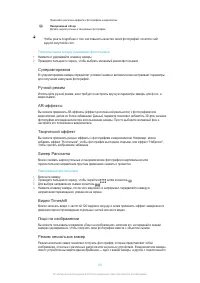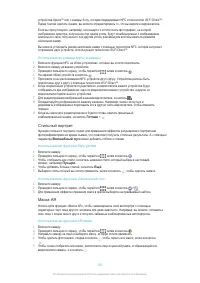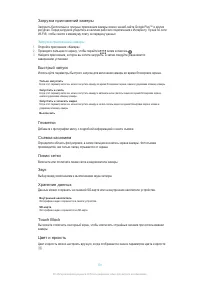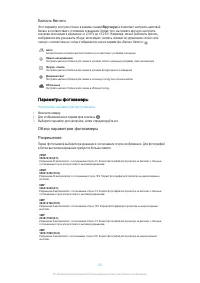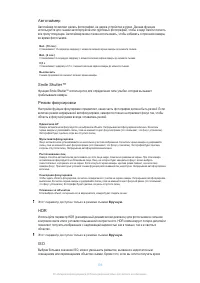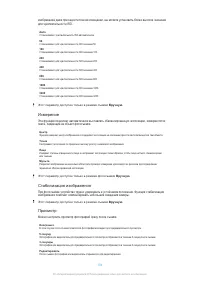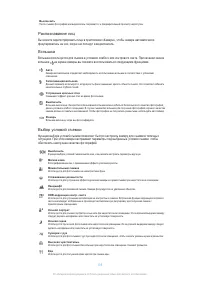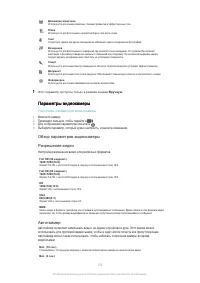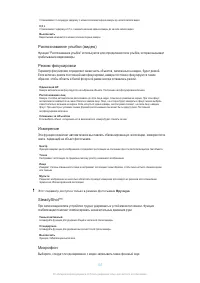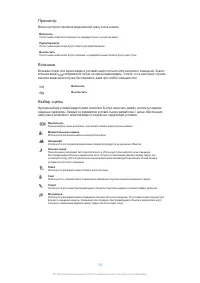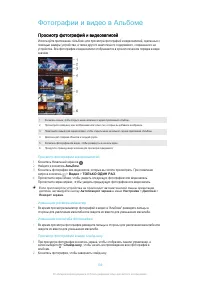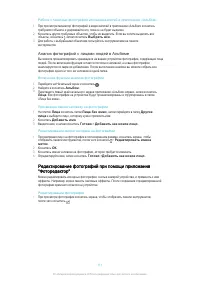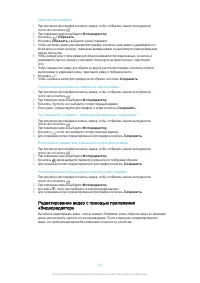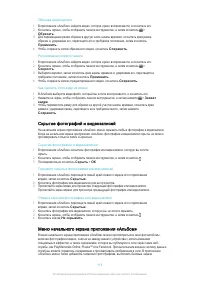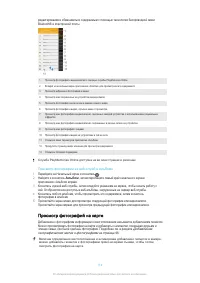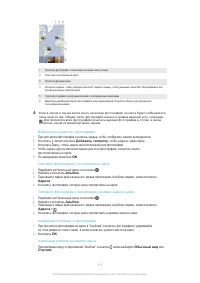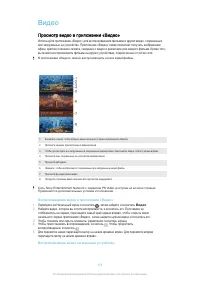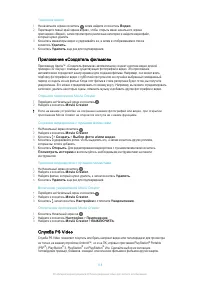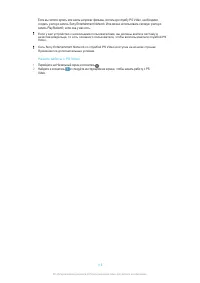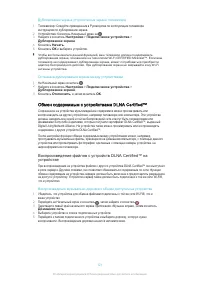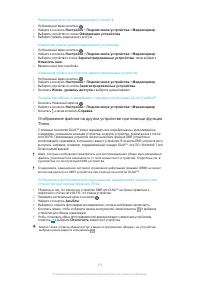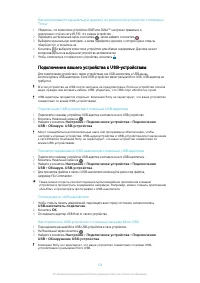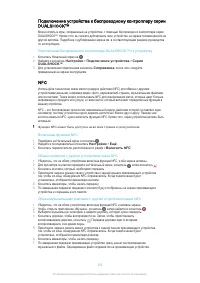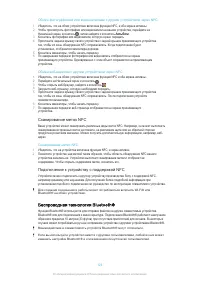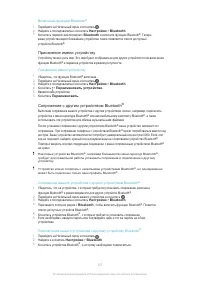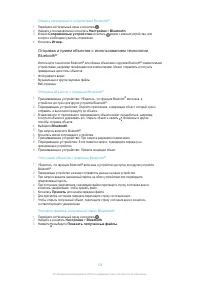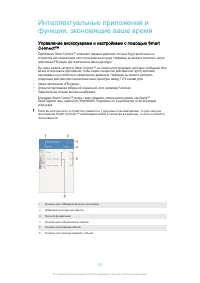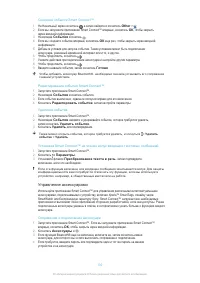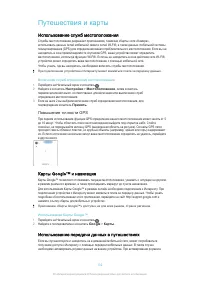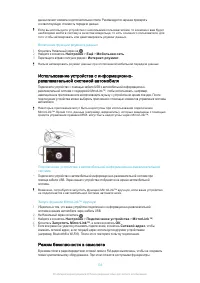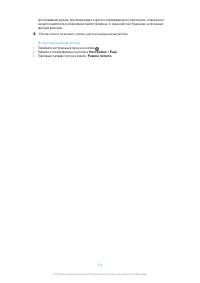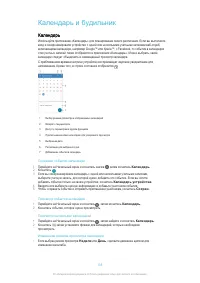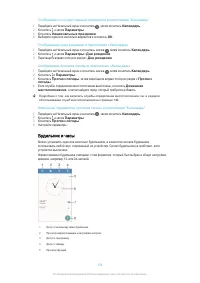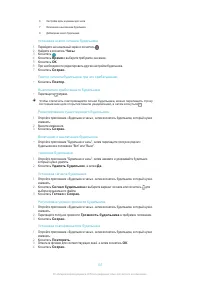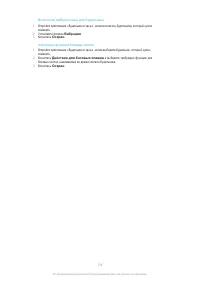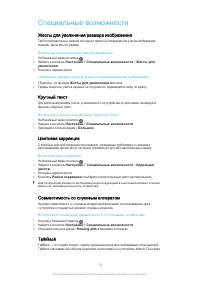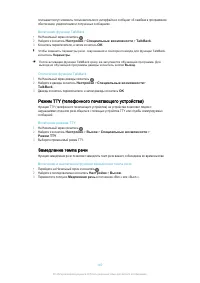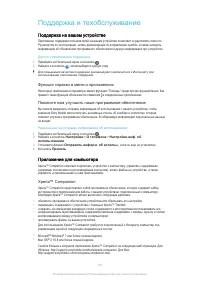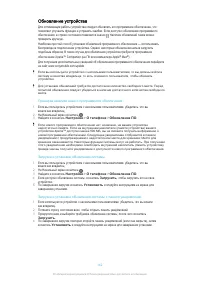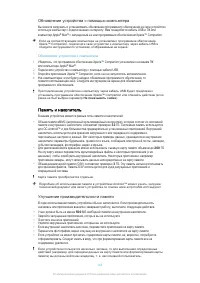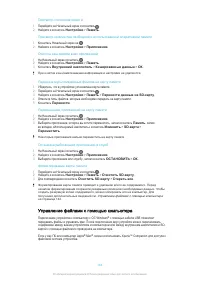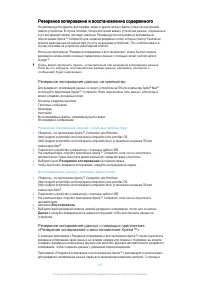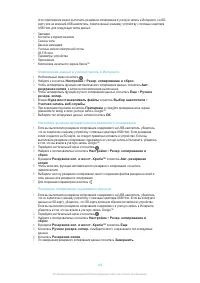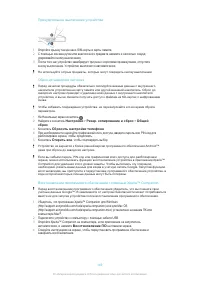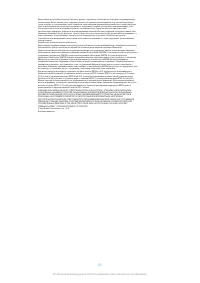Смартфоны Sony Xperia Z5 Premium (E6853) - инструкция пользователя по применению, эксплуатации и установке на русском языке. Мы надеемся, она поможет вам решить возникшие у вас вопросы при эксплуатации техники.
Если остались вопросы, задайте их в комментариях после инструкции.
"Загружаем инструкцию", означает, что нужно подождать пока файл загрузится и можно будет его читать онлайн. Некоторые инструкции очень большие и время их появления зависит от вашей скорости интернета.
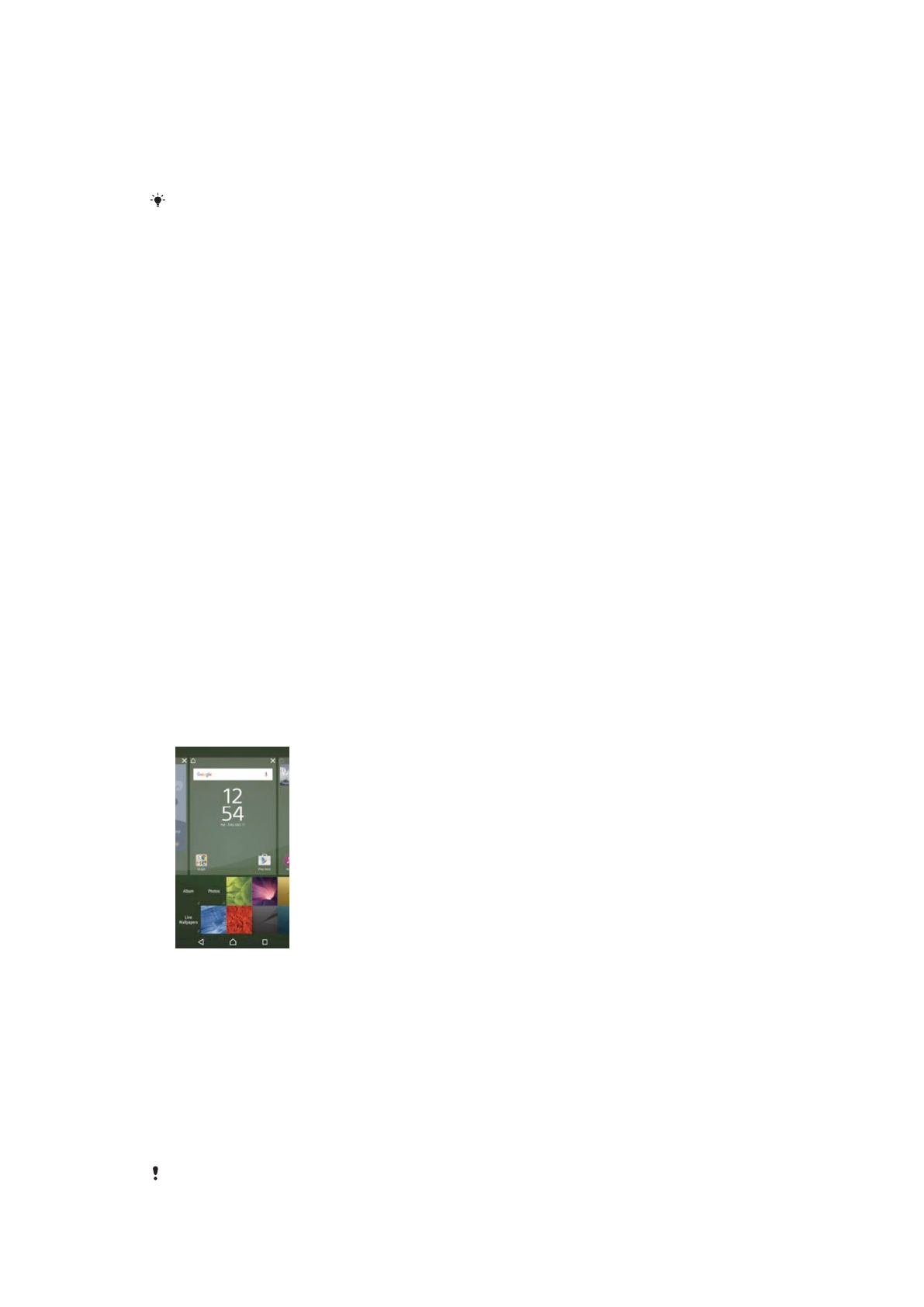
Добавление ярлыка приложения на начальный экран
1
Коснитесь пустой области и удерживайте ее на Начальный экран.
2
В меню настройки коснитесь
Виджеты
>
Приложения
.
3
Прокрутите список приложений и выберите приложение. Выбранное приложение будет
добавлено на Начальный экран.
В качестве альтернативы в шаге 3 можно коснуться
Виджеты
>
Ярлыки
и затем
выберите приложение из списка. Если использовать этот способ добавления ярлыков,
некоторые приложения позволяют снабдить ярлык особыми функциями.
Перемещение объекта на начальный экран
•
Коснитесь объекта и удерживайте его, пока он не будет выбран, а затем перетащите его в
новое местоположение.
Удаление объекта с главного экрана
•
Коснитесь объекта и удерживайте его, пока он не будет выбран, после чего перетащите
объект на значок
Удалить с начального экрана
в верхней части экрана.
Создание папки на начальном экране
•
Коснитесь значка приложения или ярлыка и удерживайте его до тех пор, пока он не будет
выбран, а затем перетащите его на значок или ярлык другого приложения.
Добавление элементов в папку на начальном экране
•
Коснитесь объекта и удерживайте его, пока он не будет выбран, а затем перетащите его в
папку.
Переименование папки на начальном экране
1
Коснитесь папки, чтобы открыть ее.
2
Коснитесь области заголовка папки, чтобы открыть поле
Имя папки
.
3
Введите новое имя папки и коснитесь
Готово
.
Фоновые рисунки и темы
Можно настроить начальный экран в соответствии с собственным стилем, используя фоновые
рисунки и различные темы.
Изменение фонового рисунка начального экрана
1
Коснитесь пустой области Начальный экран и удерживайте палец, пока устройство не
завибрирует.
2
Коснитесь
Обои
и выберите нужный вариант.
Установка темы
1
Коснитесь пустой области Начальный экран и удерживайте палец, пока устройство не
завибрирует.
2
Коснитесь
Темы
.
3
Выберите функцию и следуйте указаниям на устройстве.
При изменении темы фоновый рисунок в некоторых приложениях также будет изменен.
31
Это Интернет-версия документа. © Печать разрешена только для частного использования.